Homebrew అనేది టెర్మినల్ ఆదేశాలను ఉపయోగించి macOSలో ప్యాకేజీలను ఇన్స్టాల్ చేయడానికి, తీసివేయడానికి మరియు నవీకరించడానికి ఉపయోగించే ఉచిత ప్యాకేజీ నిర్వహణ వ్యవస్థ. హోమ్బ్రూ మాకోస్లో ప్యాకేజీల ఇన్స్టాలేషన్ను సులభతరం చేస్తుంది మరియు డెవలపర్లు వారి పనిని క్రమబద్ధీకరించడానికి సహాయం చేస్తుంది. ఈ ట్యుటోరియల్ Macలో Homebrewని ఎలా ఇన్స్టాల్ చేయాలి మరియు ఉపయోగించాలి అనేదానికి గైడ్. Homebrew అనేది టెర్మినల్-ఆధారిత ప్యాకేజీ మేనేజర్ కాబట్టి మీరు Macలో టెర్మినల్ యొక్క విధిని తప్పనిసరిగా తెలుసుకోవాలి.
టెర్మినల్, కమాండ్ లైన్ ఇంటర్ఫేస్ అని కూడా పిలువబడే ఒక యాప్, ఇది గ్రాఫికల్-కాని మార్గంలో సిస్టమ్తో పరస్పర చర్య చేయడానికి మిమ్మల్ని అనుమతిస్తుంది. టెర్మినల్కు కొత్తగా ఉన్న ఎవరికైనా భయాన్ని కలిగిస్తుంది, అయితే ఇది మీ సిస్టమ్లో మీరు చేసే పనులను ఆటోమేట్ చేయడానికి మిమ్మల్ని అనుమతిస్తుంది కాబట్టి ఇది చాలా సామర్థ్యాన్ని కలిగి ఉంటుంది.
హోమ్బ్రూ ఆదేశాలు Macsలో ఓపెన్-సోర్స్ ప్యాకేజీలు మరియు డెవలపర్ సాధనాలను ఇన్స్టాల్ చేయడాన్ని సులభతరం చేస్తాయి, ఎందుకంటే Macs ప్యాకేజీ మేనేజర్తో రాలేవు. Macలో Homebrewని ఎలా ఇన్స్టాల్ చేయాలో తెలుసుకుందాం:
ముందస్తు అవసరాలు
Macలో Homebrewని ఇన్స్టాల్ చేయడానికి క్రింది ముందస్తు అవసరాలు అవసరం:
- మాకోస్తో కూడిన సిస్టమ్ (మొజావే మరియు తదుపరిది)
- నిర్వాహక అధికారాలు కలిగిన వినియోగదారు
Macలో Homebrewని ఎలా ఇన్స్టాల్ చేయాలి
Macలో Homebrewని ఇన్స్టాల్ చేయడం అనేది 2 దశల ప్రక్రియ:
- Xcode కమాండ్ లైన్ సాధనాలను ఇన్స్టాల్ చేస్తోంది
- Homebrewని ఇన్స్టాల్ చేస్తోంది
Homebrew కార్యాచరణ Xcode కమాండ్ లైన్ సాధనాలపై ఆధారపడి ఉంటుంది, Homebrewని ఇన్స్టాల్ చేసే ముందు దీన్ని ఇన్స్టాల్ చేయాలి. Xcode కమాండ్ లైన్ టూల్స్ Macని ఎలా ఇన్స్టాల్ చేయాలో తెలుసుకుందాం.
1: Macలో Xcode కమాండ్ లైన్ సాధనాలను ఎలా ఇన్స్టాల్ చేయాలి
హోమ్బ్రూను Macలో ఇన్స్టాల్ చేయడానికి, మీరు మీ సిస్టమ్లో Xcode కమాండ్ లైన్ సాధనాలను ఇన్స్టాల్ చేసి ఉండాలి, ఎందుకంటే Homebrewకి ఈ సాధనాలు అవసరం.
Xcode అనేది iOS, iPadOS మరియు macOS ఆధారిత అప్లికేషన్లను అభివృద్ధి చేయడానికి Apple నుండి వచ్చిన IDE, ఇది ఇప్పటికే మీ సిస్టమ్లో ఇన్స్టాల్ చేయబడి ఉంటే, మీరు Xcode కమాండ్ లైన్ సాధనాలను ఇన్స్టాల్ చేయనవసరం లేదు. కానీ అది ఇన్స్టాల్ చేయబడకపోతే, మీరు మొత్తం Xcode IDEని ఇన్స్టాల్ చేయనవసరం లేదు, దీనికి దాదాపు 10GB నిల్వ పడుతుంది, బదులుగా Xcode కమాండ్ లైన్ టూల్స్ను ఇన్స్టాల్ చేయండి.
ముందుగా మీ Macలో టెర్మినల్ని నొక్కడం ద్వారా తెరవండి కమాండ్ + స్పేస్ బార్ కీలు, శోధన టెర్మినల్ ఆపై దాన్ని తెరవడానికి ఎంటర్ నొక్కండి:
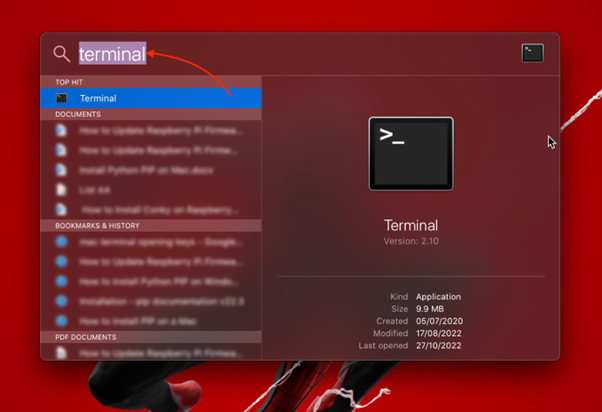
Xcode కమాండ్ లైన్ టూల్స్ ఇన్స్టాల్ చేయబడిందో లేదో తనిఖీ చేయడానికి కింది ఆదేశాన్ని టైప్ చేయండి:
xcode-ఎంచుకోండి -pపై ఆదేశం యాక్టివ్ డెవలపర్ డైరెక్టరీని ప్రింట్ చేస్తుంది, మీకు ఎర్రర్ వస్తే, Xcode కమాండ్ లైన్ టూల్స్ ఇన్స్టాల్ చేయబడలేదని అర్థం:
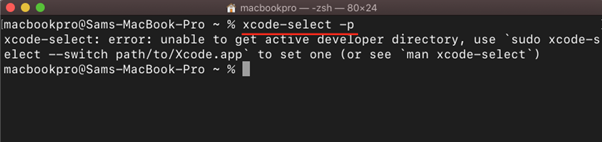
Xcode కమాండ్ లైన్ సాధనాలను ఇన్స్టాల్ చేయడానికి దిగువ ఇచ్చిన ఆదేశాన్ని ఉపయోగించండి:
xcode-ఎంచుకోండి --ఇన్స్టాల్ చేయండిఒక డైలాగ్ బాక్స్ కనిపిస్తుంది క్లిక్ చేయండి ఇన్స్టాల్ చేయండి:
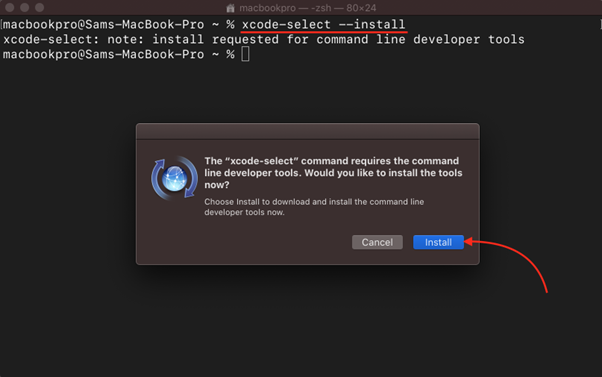
అంగీకరిస్తున్నారు ది లైసెన్స్ ఒప్పందం :
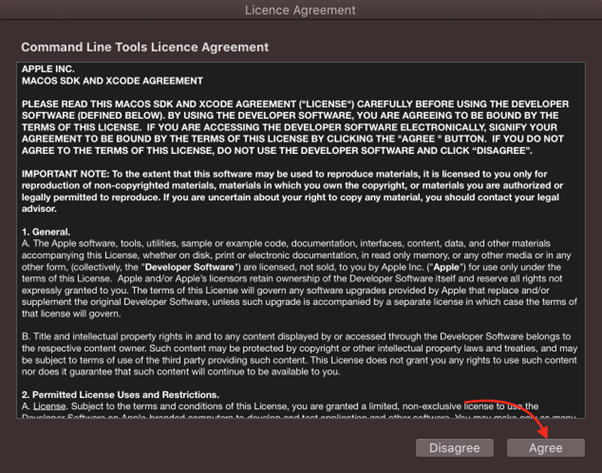
డౌన్లోడ్ ప్రారంభమవుతుంది:
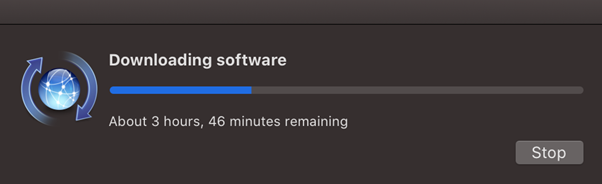
క్లిక్ చేయండి పూర్తి డౌన్లోడ్ పూర్తయినప్పుడు:
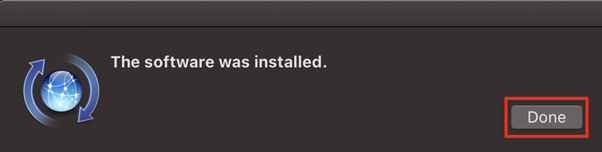
దీన్ని ఉపయోగించి Xcode కమాండ్ లైన్ సాధనాల ఇన్స్టాలేషన్ను ధృవీకరించండి:
xcode-ఎంచుకోండి -లో 
డెవలపర్ పాత్ వినియోగాన్ని తనిఖీ చేయడానికి:
xcode-ఎంచుకోండి -p 
Xcode కమాండ్ లైన్స్ టూల్స్ మీ సిస్టమ్లో ఇన్స్టాల్ చేయబడ్డాయి మరియు ఇప్పుడు తదుపరి దశకు వెళ్లండి.
Macలో Homebrewని ఎలా ఇన్స్టాల్ చేయాలి
Macలలో రెండు ప్రధాన రకాలు అందుబాటులో ఉన్నాయి:
- ఇంటెల్ ఆధారిత Mac (Intel i5, i7)
- Apple సిలికాన్ ఆధారిత Mac (M1/M2)
రెండు రకాల మెషీన్లపై హోమ్బ్రూ ఇన్స్టాలేషన్ ప్రక్రియ సారూప్యంగా ఉంటుంది, అయితే Apple సిలికాన్ ఆధారంగా Macలకు అదనపు దశ అవసరం, ఇది క్రింది విభాగంలో చర్చించబడుతుంది.
i: Intel-ఆధారిత Macలో Homebrewని ఎలా ఇన్స్టాల్ చేయాలి
Homebrew ప్యాకేజీ మేనేజర్ ఇన్స్టాలేషన్ను ప్రారంభించడానికి macOS టెర్మినల్లో కింది ఆదేశాన్ని అమలు చేయండి:
/ డబ్బా / బాష్ -సి ' $(కర్ల్ -fsSL https://raw.githubusercontent.com/Homebrew/install/HEAD/install.sh) ' 
పై స్క్రిప్ట్ హోమ్బ్రూను ఇన్స్టాల్ చేస్తుంది /usr/local/ డైరెక్టరీ.
ii: M1 Macలో Homebrewని ఎలా ఇన్స్టాల్ చేయాలి
పై దశ Homebrew ఇన్స్టాల్ చేస్తుంది /opt/homebrew/ Mac Apple సిలికాన్ ఆధారితమైనట్లయితే డైరెక్టరీ (M1/M2).
M1 లేదా M2 Macsలో Homebrewని ఇన్స్టాల్ చేయడానికి అనుసరించాల్సిన అదనపు దశ ఉంది. డిఫాల్ట్గా, హోమ్బ్రూ /opt/homebrew డైరెక్టరీలో డౌన్లోడ్ చేయబడుతుంది. ఈ డైరెక్టరీ ఎన్విరాన్మెంట్ వేరియబుల్ ($PATH)లో భాగం కాదు.
ఈ డైరెక్టరీని ఎన్విరాన్మెంట్ వేరియబుల్లో భాగంగా చేయడానికి Apple Silicon ఆధారిత Macsలో కింది ఆదేశాన్ని అమలు చేయండి:
ప్రతిధ్వని 'eval '$(/opt/homebrew/bin/brew shellenv)'' >> ~ / .zprofileeval ' $(/opt/homebrew/bin/brew shellenv) '
ప్రత్యామ్నాయంగా, తెరవండి zprofile లో ఫైల్ నానో కమాండ్ ఉపయోగించి ఎడిటర్:
సుడో నానో ~ / .zprofile 
ఇప్పుడు, ఫైల్లో కింది పంక్తిని జోడించి దాన్ని సేవ్ చేయండి:
eval ' $(/opt/homebrew/bin/brew shellenv) ' 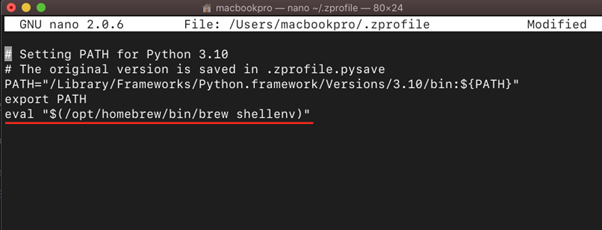
గమనిక: ఈ కథనంలోని హోమ్బ్రూ ఇన్స్టాలేషన్ గైడ్ MacOS 11.X బిగ్ సుర్ కోసం. MacOS పాత వెర్షన్లలో Homebrewకి అధికారికంగా మద్దతు లేదు, అయితే ఇది MacOS Mojave మరియు Catalinaలో పని చేయవచ్చు.
హోమ్బ్రూ ఇన్స్టాలేషన్ను ధృవీకరించడానికి, క్రింద ఇవ్వబడిన ఆదేశాన్ని ఉపయోగించండి:
బ్రూ --సంస్కరణ: Telugu 
Homebrewని తాజా వెర్షన్కి అప్డేట్ చేయడానికి, వీటిని ఉపయోగించండి:
బ్రూ నవీకరణ 
Homebrewకి సంబంధించిన సహాయం కోసం, అమలు చేయండి:
బ్రూ --సహాయం 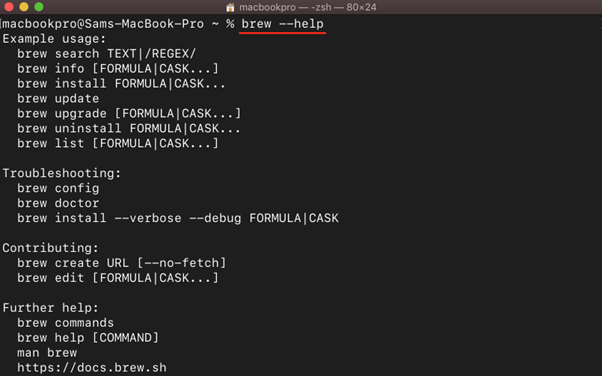
హోమ్బ్రూ మ్యాన్ పేజీని చదవడానికి:
మనిషి బ్రూ 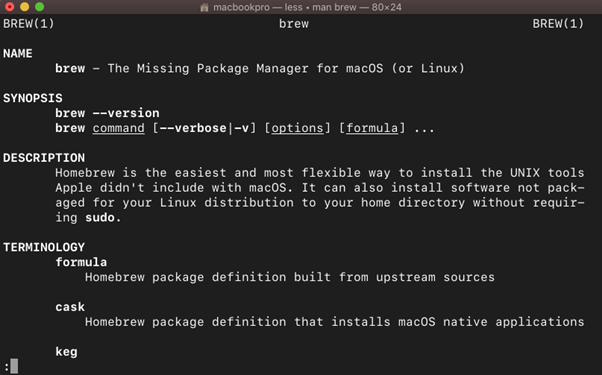
Macలో Homebrewని ఎలా ఉపయోగించాలి
హోమ్బ్రూ ప్యాకేజీలను నిర్వహించడానికి టన్నుల కొద్దీ ఆదేశాలతో వస్తుంది, సాధారణంగా ఉపయోగించే కొన్ని ఆదేశాలు క్రింది విభాగంలో చర్చించబడ్డాయి:
ప్యాకేజీని ఇన్స్టాల్ చేస్తోంది
ఫార్ములా లేదా ప్యాకేజీని ఇన్స్టాల్ చేయడానికి, కింది వాక్యనిర్మాణాన్ని ఉపయోగించండి:
బ్రూ ఇన్స్టాల్ < ప్యాకేజీ_పేరు >గమనిక: Homebrew ప్యాకేజీల కోసం ఫార్ములా పదం ఉపయోగించబడుతుంది; ఇది హోమ్బ్రూ ప్యాకేజీలను ఇన్స్టాల్ చేయడానికి సూచనలను అందిస్తుంది.
ఉదాహరణకు, ఇన్స్టాల్ చేయడానికి wget యుటిలిటీని భర్తీ చేస్తుంది

కాస్క్లను ఇన్స్టాల్ చేస్తోంది
మీరు Homebrewని ఉపయోగించి GUI ఆధారిత యాప్లను కూడా ఇన్స్టాల్ చేయవచ్చు, దాని కోసం కింది సింటాక్స్ని ఉపయోగించండి:
బ్రూ ఇన్స్టాల్ --పేటిక < ప్యాకేజీ_పేరు >గమనిక: MacOS స్థానిక ప్యాకేజీలను ఇన్స్టాల్ చేయడానికి, Homebrew కాస్క్ డెఫినిషన్ని ఉపయోగిస్తుంది.
ఉదాహరణకు, Firefox బ్రౌజర్ని ఇన్స్టాల్ చేయడానికి, ఉపయోగించండి:
బ్రూ ఇన్స్టాల్ --పేటిక ఫైర్ఫాక్స్ 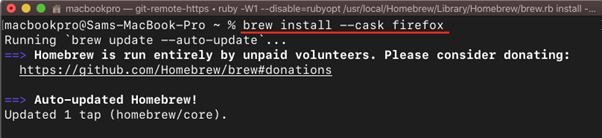
ఇన్స్టాల్ చేయబడిన ప్యాకేజీల జాబితా
ఇన్స్టాల్ చేయబడిన ప్యాకేజీలను తనిఖీ చేయడానికి, మేము వీటిని ఉపయోగించి హోమ్బ్రూ ఇన్స్టాల్ చేసిన ప్యాకేజీలను జాబితా చేయవచ్చు:
బ్రూ జాబితా 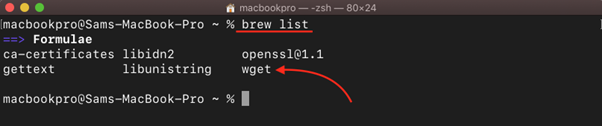
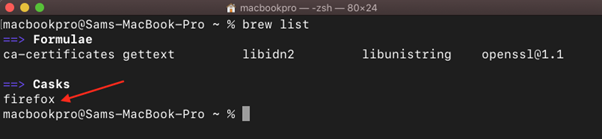
ప్యాకేజీలను అన్ఇన్స్టాల్ చేస్తోంది
Homebrew ప్యాకేజీని అన్ఇన్స్టాల్ చేయడానికి, క్రింద ఇవ్వబడిన వాక్యనిర్మాణాన్ని అనుసరించండి:
బ్రూ అన్ఇన్స్టాల్ చేయండి < ప్యాకేజీ_పేరు >తొలగించడానికి wget ప్యాకేజీ ఉపయోగం:
బ్రూ అన్ఇన్స్టాల్ చేయండి wget 
పేటికను తీసివేయడానికి క్రింది వాక్యనిర్మాణాన్ని ఉపయోగించండి:
బ్రూ అన్ఇన్స్టాల్ చేయండి --పేటిక < ప్యాకేజీ_పేరు > ఫైర్ఫాక్స్ క్యాస్క్ని తొలగించడానికి, దాన్ని భర్తీ చేయండి
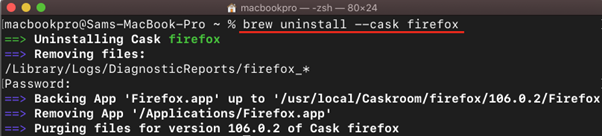
ప్యాకేజీ డిపెండెన్సీలను తనిఖీ చేస్తోంది
నిర్దిష్ట ప్యాకేజీ యొక్క డిపెండెన్సీలను తనిఖీ చేయడానికి, క్రింద పేర్కొన్న ఆదేశాన్ని ఉపయోగించండి:
బ్రూ డెప్స్ < ప్యాకేజీ_పేరు >ఉదాహరణకు, డిపెండెన్సీలను తనిఖీ చేయడానికి wget , అమలు చేయండి:
బ్రూ డెప్స్ wget 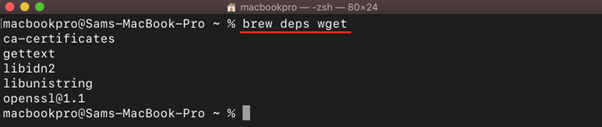
ప్యాకేజీలను నవీకరిస్తోంది
నిర్దిష్ట హోమ్బ్రూ ప్యాకేజీని నవీకరించడానికి, కింది వాక్యనిర్మాణాన్ని ఉపయోగించండి:
బ్రూ నవీకరణ < ప్యాకేజీ_పేరు >గడువు ముగిసిన ప్యాకేజీలను జాబితా చేస్తోంది
గడువు ముగిసిన ప్యాకేజీలను జాబితా చేయడానికి, టెర్మినల్లో కింది ఆదేశాన్ని ఉపయోగించండి:
బ్రూ పాతదిఅనవసరమైన డిపెండెన్సీలను తొలగించడం
అవాంఛిత డిపెండెన్సీలను తొలగించడానికి, ఉపయోగించండి:
brew autoremove --డ్రై-రన్ 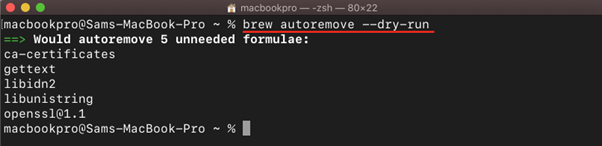
హోమ్బ్రూ లోపాలు మరియు హెచ్చరికలను జాబితా చేయడం
Homebrew లోపాలు మరియు సమస్యలను జాబితా చేయడానికి, క్రింద ఇచ్చిన ఆదేశాన్ని ఉపయోగించండి:
బ్రూ డాక్టర్ 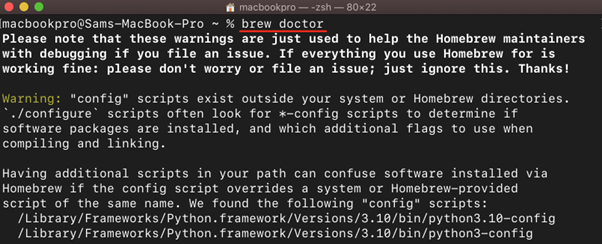
Mac నుండి Homebrewని అన్ఇన్స్టాల్ చేయడం ఎలా
మీ Mac అమలులో ఉన్న MacOS Mojave లేదా ఆ తర్వాతి వాటి కోసం మీకు ఇకపై ప్యాకేజీ మేనేజర్ అవసరం లేకపోతే, దిగువ ఇచ్చిన ఆదేశాన్ని ఉపయోగించి Homebrewని సులభంగా తొలగించవచ్చు:
/ డబ్బా / బాష్ -సి ' $(curl-fsSL https://raw.githubusercontent.com/Homebrew/install/HEAD/uninstall.sh) 'Xcode కమాండ్ లైన్ సాధనాలను ఎలా అన్ఇన్స్టాల్ చేయాలి
Xcode కమాండ్ లైన్ సాధనాలను అన్ఇన్స్టాల్ చేయడానికి టెర్మినల్లో దిగువ ఇచ్చిన ఆదేశాన్ని అమలు చేయండి:
సుడో rm -rf / గ్రంధాలయం / డెవలపర్ / CommandLineTools 
ముగింపు
macOS ఏ ప్యాకేజీ మేనేజర్తోనూ రాదు, చాలా సాఫ్ట్వేర్ GUIని ఉపయోగించి ఇన్స్టాల్ చేయబడింది. Homebrew అనేది ప్యాకేజీ మేనేజర్, ఇది కమాండ్ లైన్ ఇంటర్ఫేస్ ద్వారా macOSలో ప్యాకేజీలను ఇన్స్టాల్ చేయడాన్ని సులభతరం చేస్తుంది. డెవలపర్ సాధనాలను మరియు స్థానిక మాకోస్ ఓపెన్-సోర్స్ GUI అప్లికేషన్లను ఇన్స్టాల్ చేయడంలో ఇది చాలా సులభతరం.